Dans ce qui était soit une révélation, soit un signe de vieillissement, j’ai récemment ressenti une envie soudaine d’agrandir le curseur de ma souris Windows 10.
En regardant le petit curseur par défaut de Windows 10, je me suis demandé pourquoi je me punissais. Un voyage rapide vers les paramètres Windows, et j’étais en affaires avec un pointeur plus grand. La vie est trop courte pour avoir honte de rendre les éléments de l’écran plus grands que la valeur par défaut.
Faire ce changement m’a fait réfléchir à tous les autres petits ajustements que j’ai faits pour rendre l’utilisation de Windows un peu plus agréable. Une courte liste est ci-dessous:
Changer la taille et la couleur de votre curseur Windows 10
Sous Windows, vous pouvez agrandir le curseur en vous dirigeant vers Paramètres> Facilité d’accès> Pointeur de la souris, ou en tapant «taille de la souris» dans le menu Démarrer et en appuyant sur Entrée. Recherchez le curseur «Modifier la taille du pointeur» sur la page des paramètres.
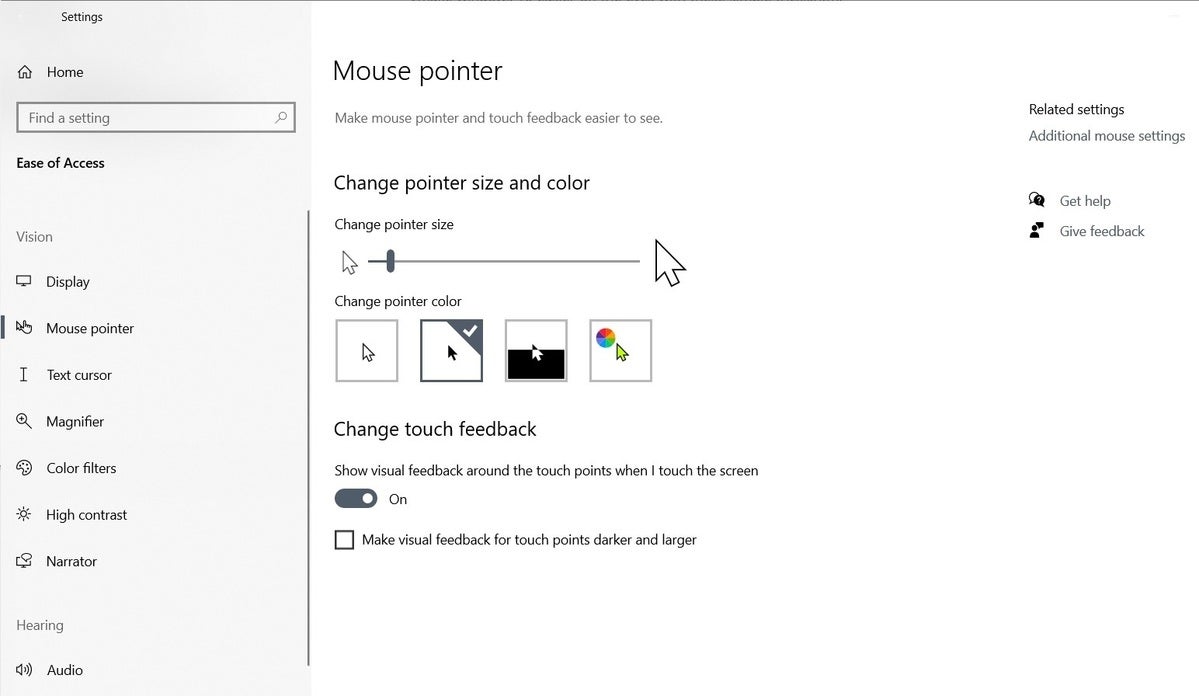 Jared Newman / IDG
Jared Newman / IDGVous pouvez également changer la couleur du curseur de son blanc par défaut dans le même menu. (J’ai un faible pour le curseur noir avec un contour blanc. Cela ressemble à la valeur par défaut sur les Mac et se démarque mieux sur les arrière-plans blancs.)
Réduisez la taille de votre barre des tâches ou de votre dock Windows 10
Bien qu’il soit agréable d’avoir un curseur plus grand, vous n’avez pas vraiment besoin de grandes icônes de barre des tâches ou de dock occupant un espace d’écran précieux. Réduisez la barre des tâches Windows en cliquant dessus avec le bouton droit de la souris, en sélectionnant «Paramètres de la barre des tâches», puis en activant «Utiliser les petits boutons de la barre des tâches».
Rendre tout le reste plus grand (ou plus petit)
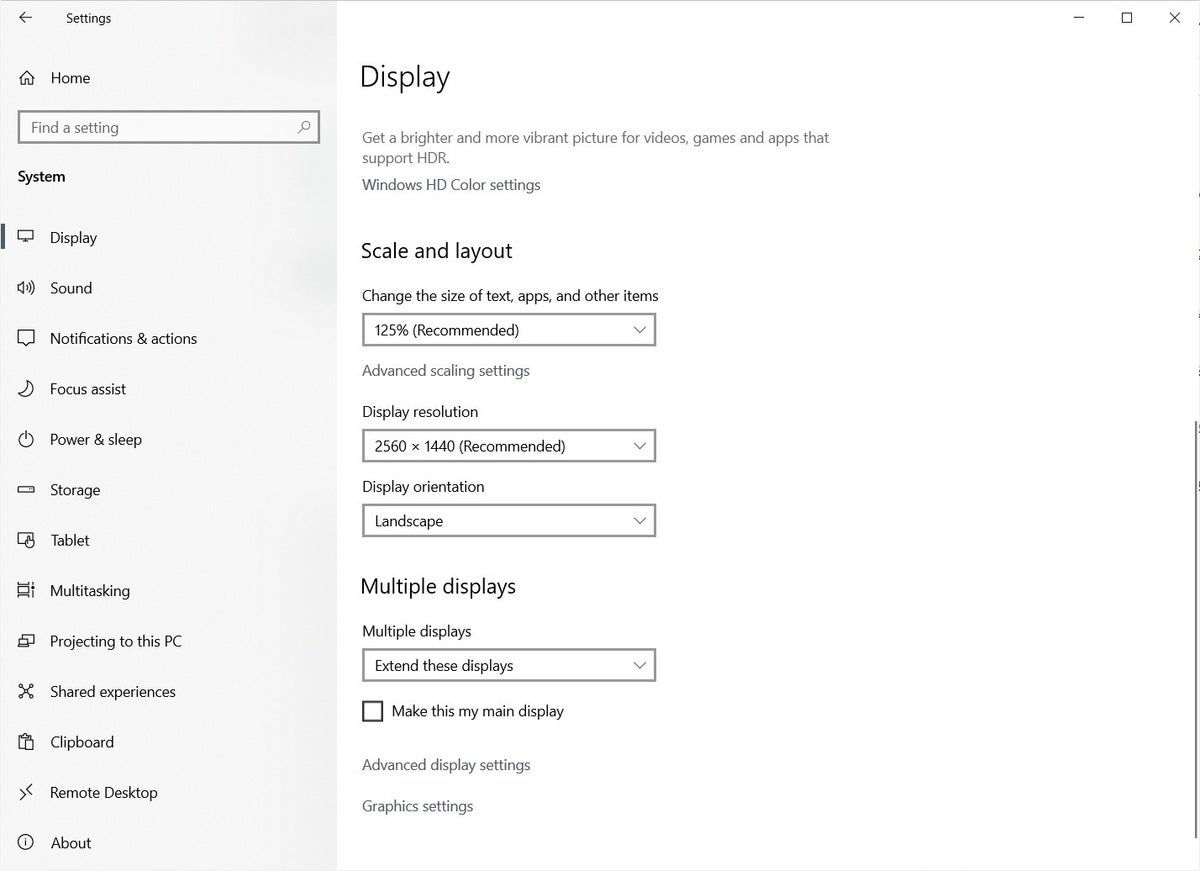 Jared Newman / IDG
Jared Newman / IDGVos icônes, texte et autres éléments d’écran semblent-ils trop petits (ou peut-être trop grands)? Dans Windows 10, vous pouvez facilement ajuster la taille de tout sans changer la résolution d’affichage de votre écran. Dirigez-vous simplement vers Paramètres> Système> Affichage, puis recherchez sous «Échelle et mise en page» un paramètre intitulé «Modifier la taille du texte, des applications et d’autres éléments». Augmentez ou diminuez le pourcentage pour agrandir ou réduire les éléments.
[ Get more tech advice in your inbox every week with Jared’s Advisorator newsletter. ]
Ne jamais combiner les boutons de la barre des tâches
Celui-ci peut être un peu controversé, mais je n’ai jamais aimé la façon dont Windows combine plusieurs fenêtres à partir d’un seul programme derrière un bouton de la barre des tâches. Cela ajoute simplement plus de temps et de friction au processus de commutation entre les fenêtres, en particulier si vous regroupez les tâches de navigation Web dans des fenêtres distinctes, comme je le fais. Pour étendre complètement vos fenêtres, cliquez avec le bouton droit de la souris sur la barre des tâches, sélectionnez «Paramètres de la barre des tâches» et remplacez «Combiner les boutons de la barre des tâches» par «Jamais».
Dans Windows 10, je n’ai jamais compris pourquoi le menu Démarrer n’occupe qu’une partie de l’écran par défaut. Donnez-vous plus d’espace pour placer vos raccourcis d’application préférés en cliquant sur le bord droit du menu Démarrer, puis en le faisant glisser vers la droite. Vous pouvez également agrandir le menu Démarrer en cliquant et en faisant glisser vers le haut sur le bord supérieur.
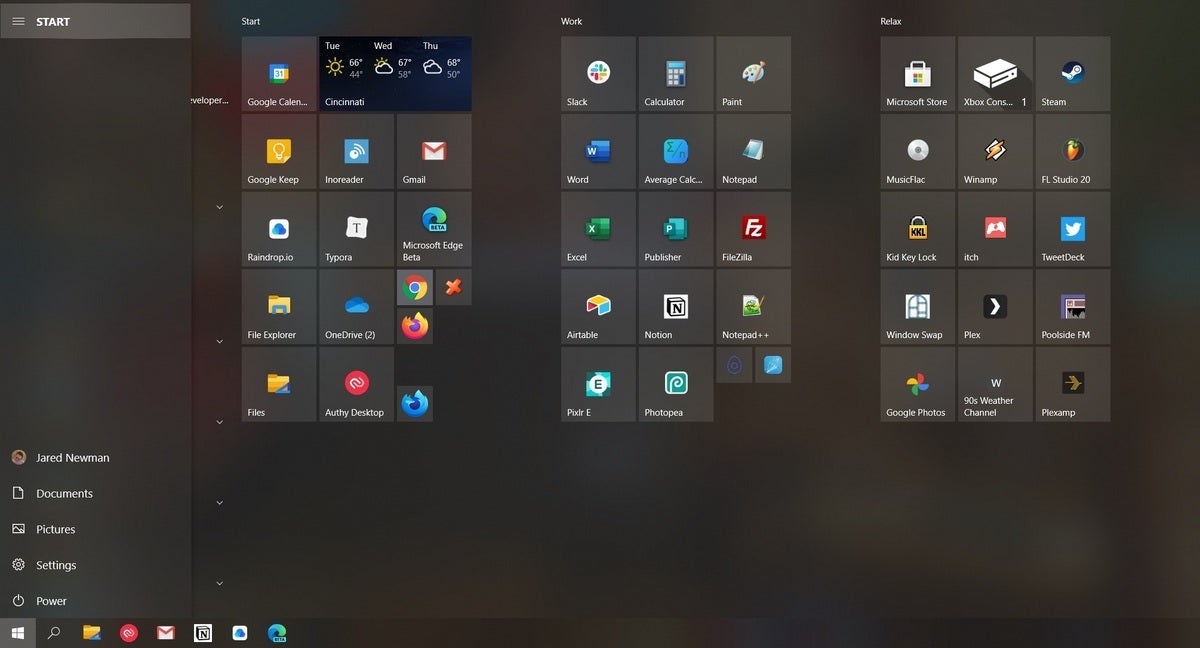 Jared Newman / IDG
Jared Newman / IDGSi, après avoir fait cela, vous souhaitez entasser plus d’applications dans chaque section du menu Démarrer ou ajouter une séparation visuelle supplémentaire entre les sections, rendez-vous simplement sur Paramètres> Personnalisation> Démarrer et activez « Afficher plus de vignettes au démarrage ». Cela donne à chaque section quatre colonnes au lieu des trois habituelles.
Nettoyez votre bureau Windows 10
Idéalement, le bureau de votre ordinateur doit être un lieu de sérénité, où vous pouvez présenter une image intéressante ou une photo personnelle. Au lieu de l’encombrer de fichiers que vous n’utiliserez jamais ou d’icônes sur lesquelles vous ne cliquerez jamais, envisagez de limiter votre bureau à la poignée d’applications que vous utilisez vraiment le plus.
Commencez par déplacer vos applications les moins utilisées du bureau vers votre menu Démarrer. Vous pouvez le faire en cliquant avec le bouton droit de la souris sur n’importe quelle icône du bureau, en sélectionnant «Épingler pour démarrer», puis en supprimant l’icône de votre bureau.
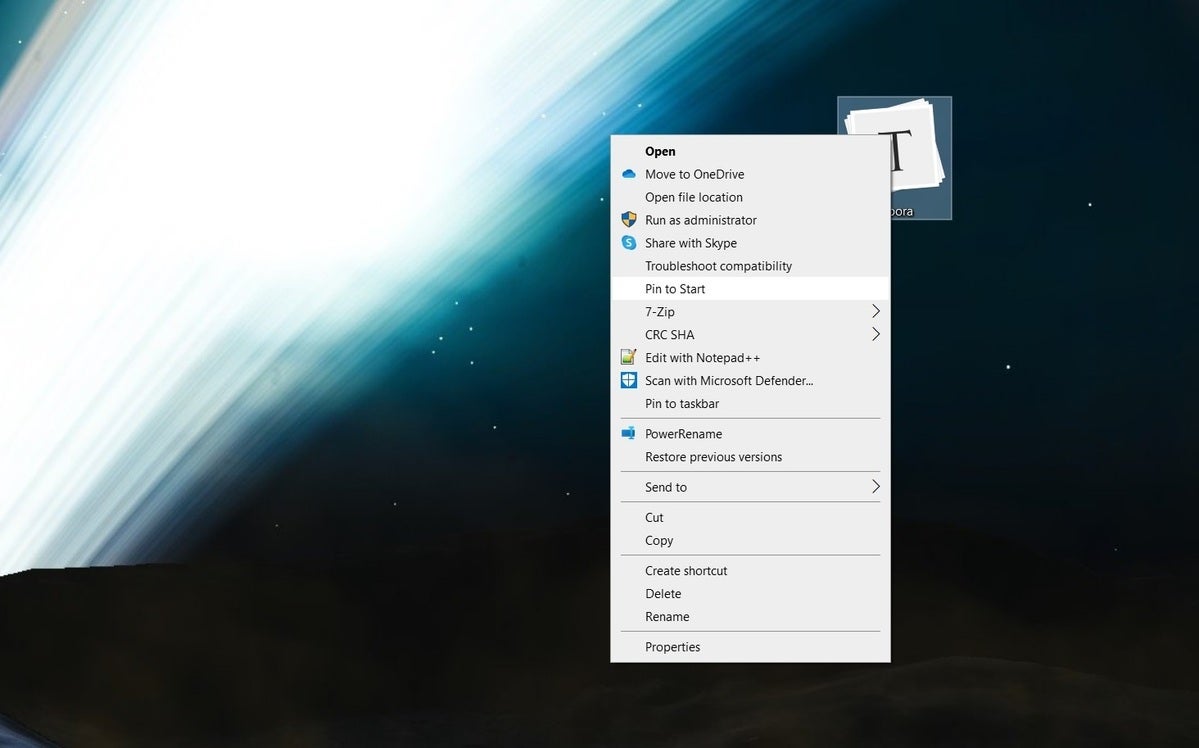 Jared Newman / IDG
Jared Newman / IDGPour les fichiers, déplacez-les simplement vers un autre dossier sur votre ordinateur, tel que Documents ou Photos. Ou, à tout le moins, déplacez-les tous dans un seul dossier sur votre bureau. (Ne supprimez simplement pas les fichiers de votre bureau à moins qu’ils ne soient inutiles; cela les enverra directement dans la corbeille.)
D’autres astuces attrayantes vous attendent
Si vous voulez aller encore plus loin avec les ajustements visuels pour Windows, consultez ce guide pratique, avec des conseils sur la configuration du mode sombre automatique, des modes nuit, du mode niveaux de gris pour rester concentré, et plus encore.
Une version de cet article est apparue pour la première fois dans Conseiller, La newsletter de Jared pour des conseils techniques pratiques. S’inscrire pour obtenir des conseils techniques et des offres dans votre boîte de réception chaque semaine.



![[2023] 6 façons de copier / coller du texte brut sans formatage](https://media.techtribune.net/uploads/2021/03/5-Ways-to-Copy-Paste-Plain-Text-Without-Formatting-on-Your-Computer-shutterstock-website-238x178.jpg)






